
De fleste mennesker kan lide at læse bøger uden at skulle have dem som en materialiseret version. E-bøger er langt mere bekvemme at bære og læse end de normale paperback-versioner, som kan blive vansiret på grund af flere årsager. Hvis du ikke kan lide at have bøger, der til sidst bliver krøllede med beskadigede sider, vil du nyde at læse e-bøgerne. MOBI er et af de berømte e-bogs-filformater spredt over hele internettet for at give læserne fleksibilitet i læsningen. Men først skal du vide, hvordan du åbner MOBI-filer på Android. Der er også forskellige apps tilgængelige til at åbne MOBI-filer på Android for at holde på din læserække. Så læs hele artiklen for at forstå, hvordan du åbner EPUB- og MOBI-filer på Android.

Indholdsfortegnelse
Sådan åbner du MOBI-filer på Android
En MOBI-fil er en Mobipocket eBook-fil, der bruges til at gemme digitale læsbare filer og bøger. Nogle af funktionerne i dette filformat er:
- Du kan læse disse filer på din mobilenhed selv med lav båndbredde.
- Det understøtter også bogmærke, rammer, JavaScript og tilføjelse af rettelser og noter i en fil.
- MOBI filformat er også udvidet med PRC standard.
- Dette format kan håndtere komplekst indhold, herunder indekseringsunderstøttelse, avancerede navigationskontroller og høj grad af komprimering.
Og du vil helt sikkert kræve en app for at åbne MOBI-filer på Android, da disse filformater ikke let åbnes af nogen app. Lad os se nogle af appsene og forstå, hvordan man åbner MOBI-filer på Android med hver af dem.
Bemærk: Da smartphones ikke har de samme indstillingsmuligheder, varierer de fra producent til producent. Sørg derfor for de korrekte indstillinger, før du ændrer evt. Disse trin blev udført på MIUI 11, som vist i illustrationerne nedenfor.
1. Brug Kindle App
Kindle er en af de mest populære apps til at læse bøger, magasiner, aviser osv. Du kan vælge mellem tusindvis af bøger, der er tilgængelige på denne platform, mens du gør brug af forskellige funktioner nævnt nedenfor.
- Du kan vælge enhver bog blandt 1 million af dem tilgængelige.
- Det giver også en indbygget ordbog og Wikipedia for at lette læseoplevelsen.
- Du kan synkronisere en bog og læse den på flere enheder.
- Det giver dig mulighed for at læse det første kapitel af bogen, før du køber den, hvilket gør det nemmere for dig at beslutte, om du vil købe den bog eller ej.
- Du kan tilpasse forskellige parametre som lysstyrke, baggrundsfarve, skriftstørrelse osv. for at øge engagementet med en bog.
- Kindle understøtter formater som AZW, MOBI, PDF, TXT, DOCX, DOC, RTF, PSZ, PRC osv.
Læs og følg de kommende trin for at bruge Kindle-appen til at åbne MOBI-filer på Android.
1. Installer Kindle-applikationen på din enhed fra Google Play Butik.
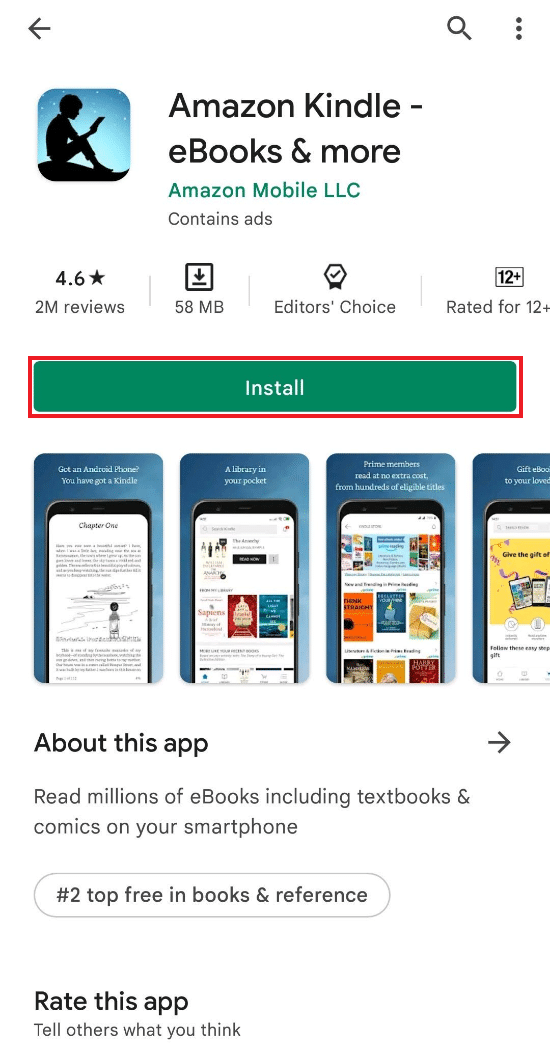
2. Åbn Filhåndtering på din enhed, og tryk på mappen Download.
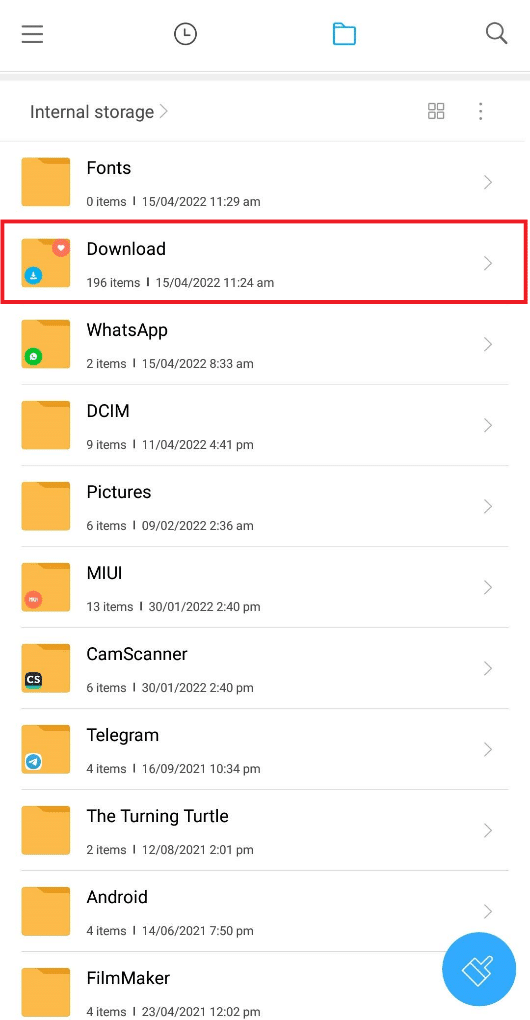
3. Vælg den downloadede MOBI-fil i mappen.
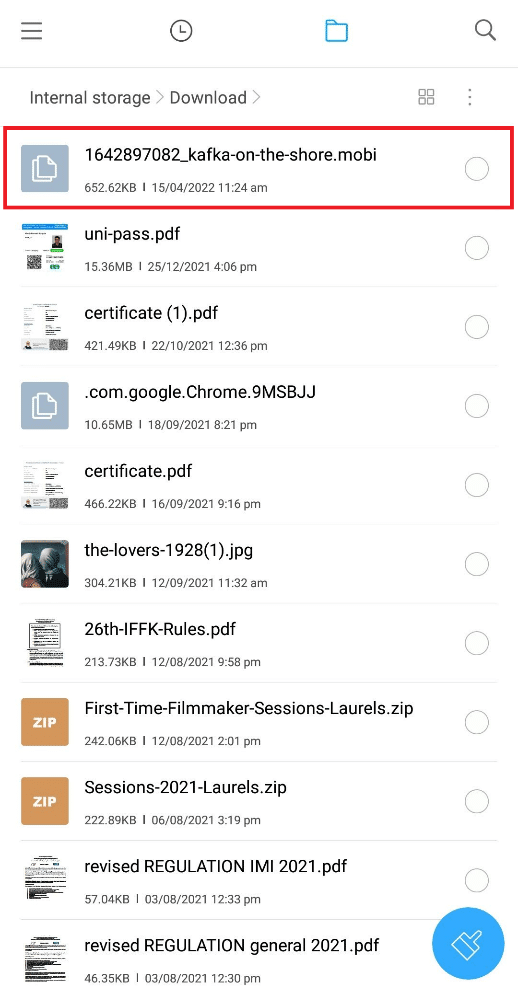
4. Tryk på indstillingen Flyt, som vist nedenfor.
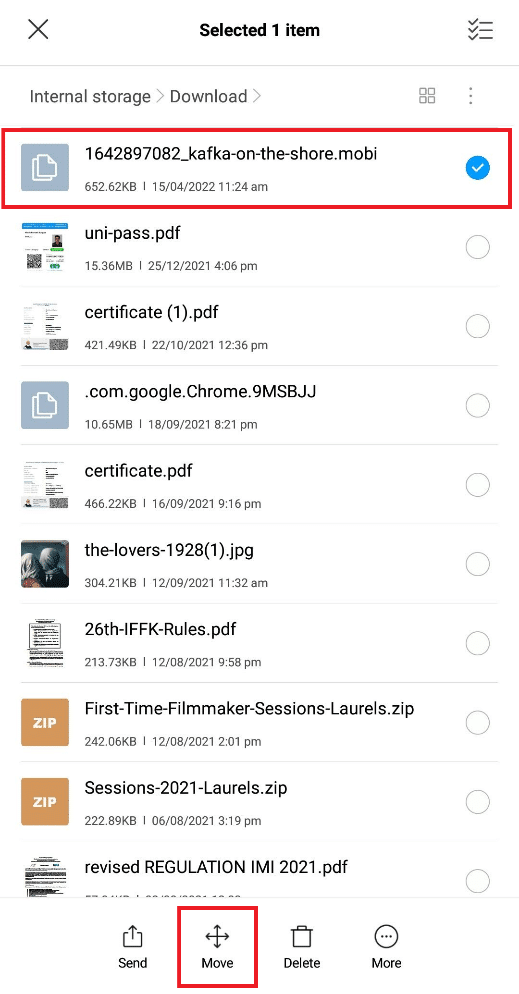
5. Tryk på Internt lager.
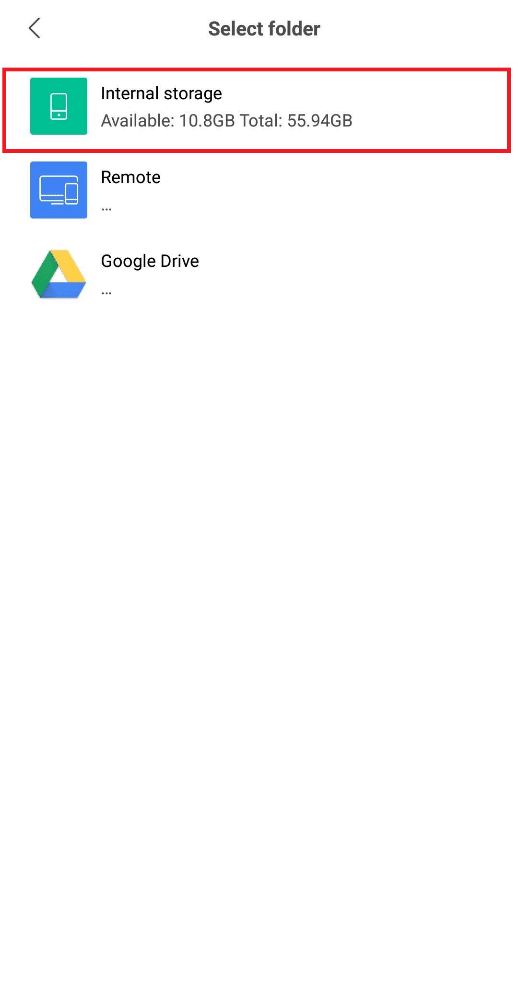
6. Tryk på Android-mappen fra listen, som vist nedenfor.
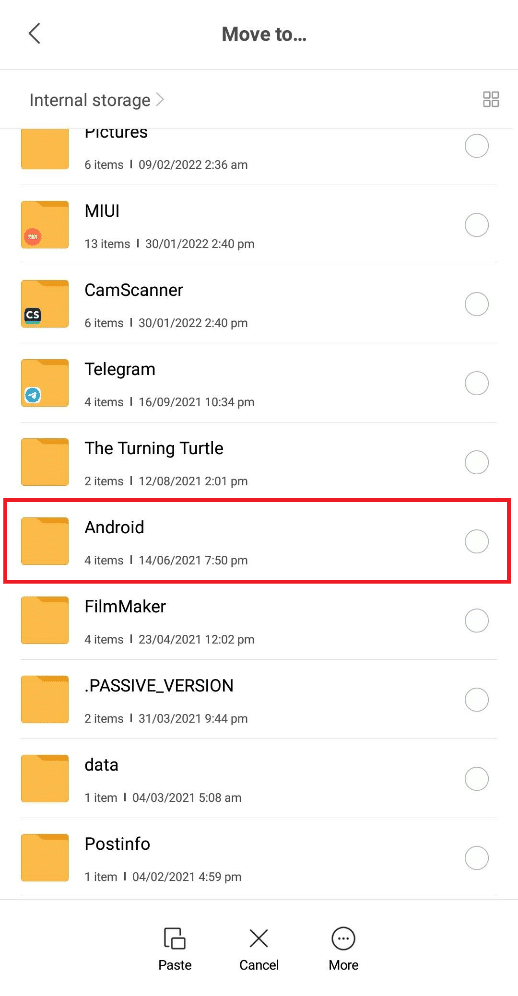
7. Tryk på datamappen.
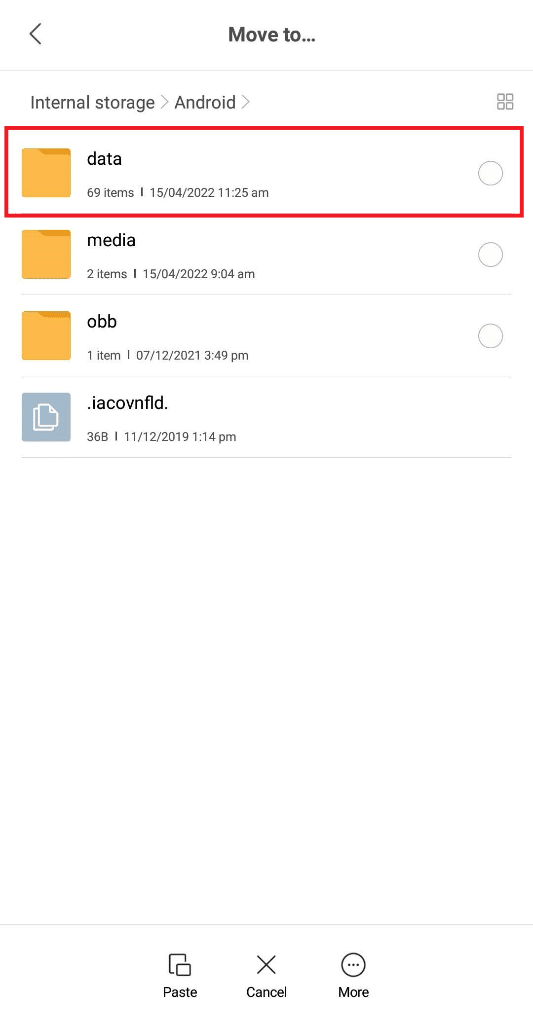
8. Find og tryk på Kindle-mappen med navnet com.amazon.kindle, som vist nedenfor.
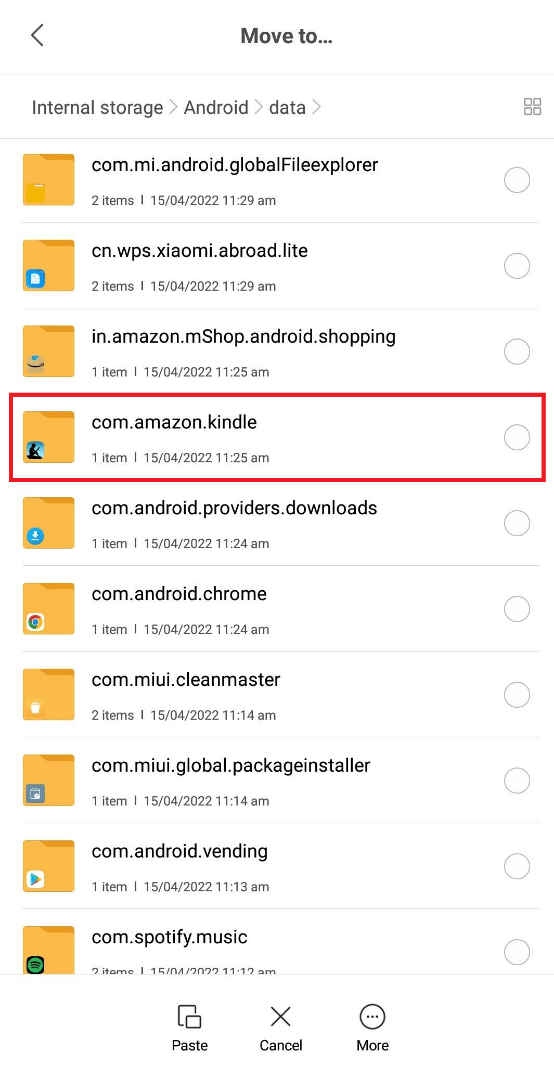
9. Tryk på og indtast mappen med filer.
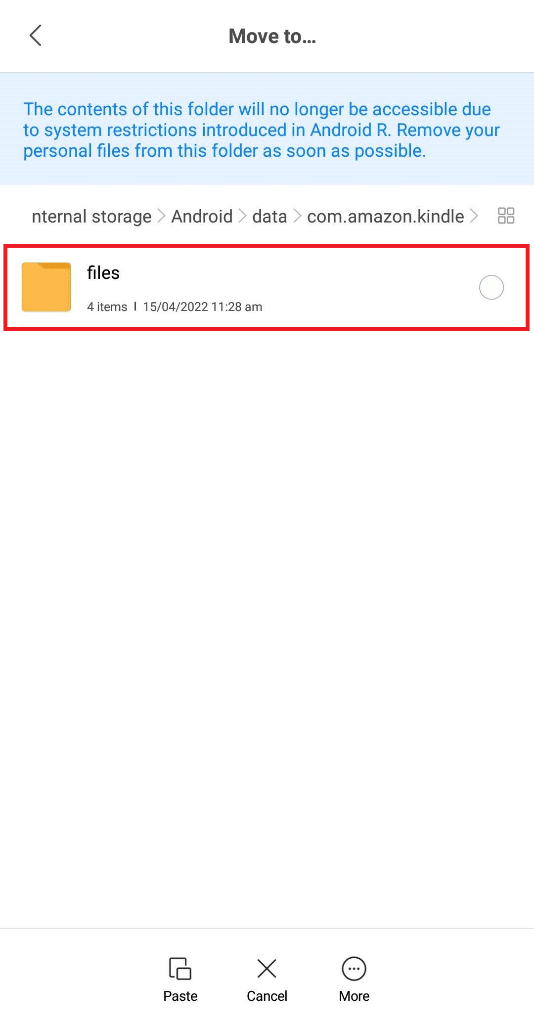
10. Tryk på indstillingen Indsæt for at indsætte den valgte MOBI-fil i denne mappe.
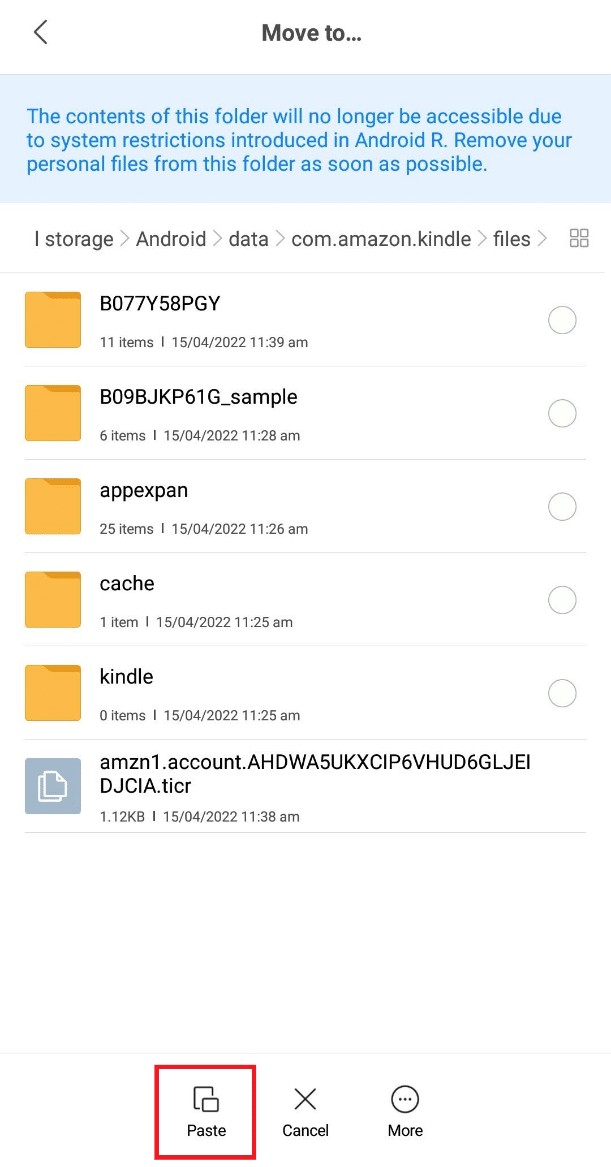
11. MOBI-filen vil blive flyttet til Kindle-mappen med det samme.
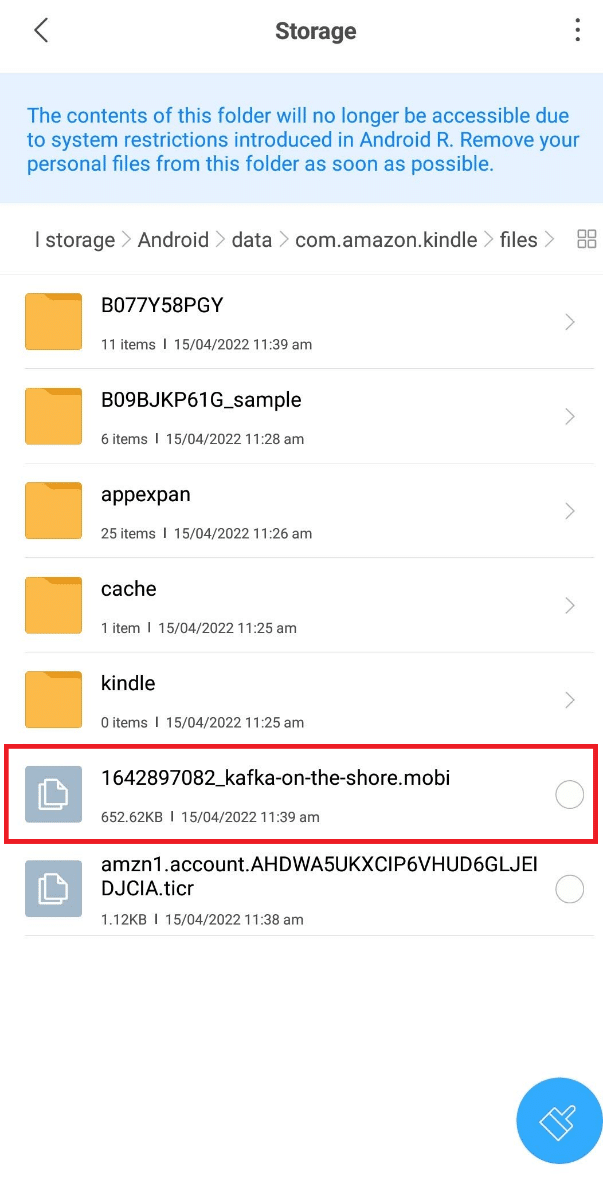
12. Åbn nu Kindle-applikationen på din enhed, og du vil finde den flyttede MOBI-fil under Fra dit bibliotek, som vist nedenfor.
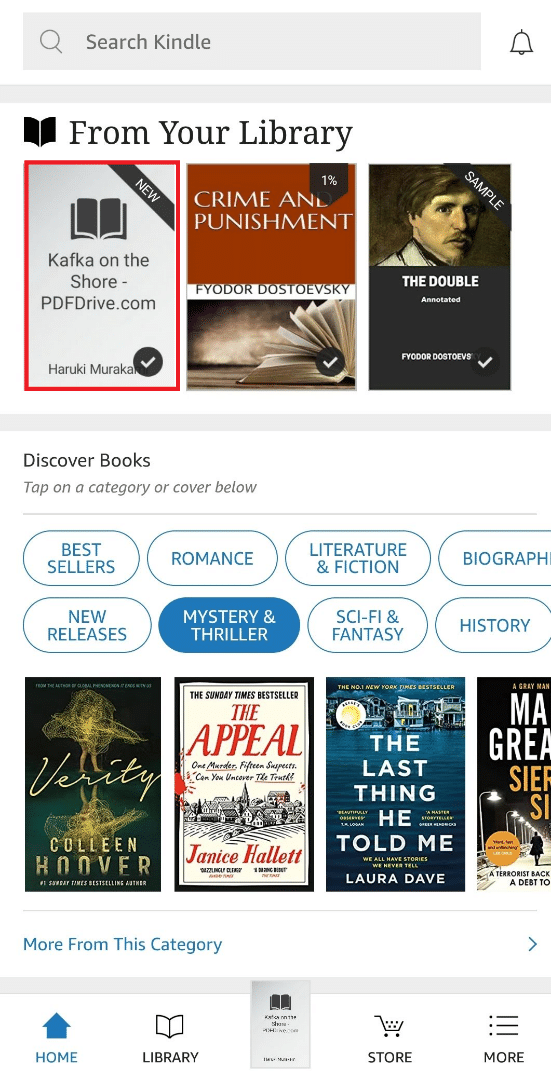
13. Tryk på filen og begynd at læse.
2. Brug eReader Prestigio: Book Reader App
er en anden populær app til at åbne MOBI-filer på Android. Den har nogle flotte funktioner at prale med, og nogle af dem er nævnt nedenfor.
- Denne applikation understøtter HTML, EPUB, DJVU, MOBI, TXT, ZIP osv., filformater komfortabelt.
- Det giver dig en tekst-til-tale-funktion, der kan læse dig bøgerne på forskellige sprog.
- Du kan scanne app-biblioteket for en bestemt lærebog og et bestemt filformat.
- Det giver dig også adgang til en indbygget ordbog.
- Du kan også bruge nattilstanden til at fjerne noget stress fra dine øjne, mens du læser.
Lad os nu se på trinene for at vide, hvordan man åbner MOBI-filer på Android med eReader Prestigio.
1. Installer eReader Prestigio-applikationen fra Google Play Butik.
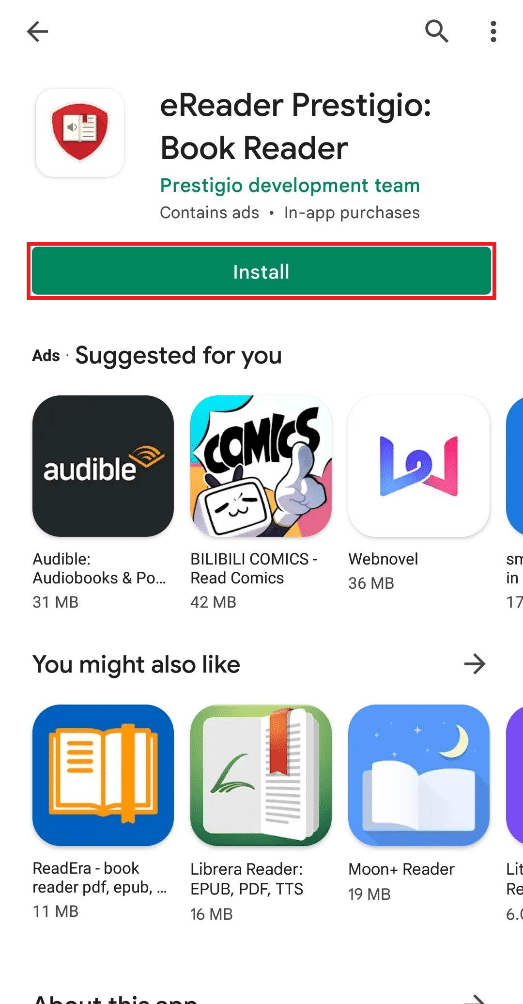
2. Åbn applikationen efter installationen er færdig, og tryk på TILLAD for at pop op-spørgsmålet Tillad eReader Prestigio at få adgang til billeder, medier og filer på din enhed? som vist nedenfor.
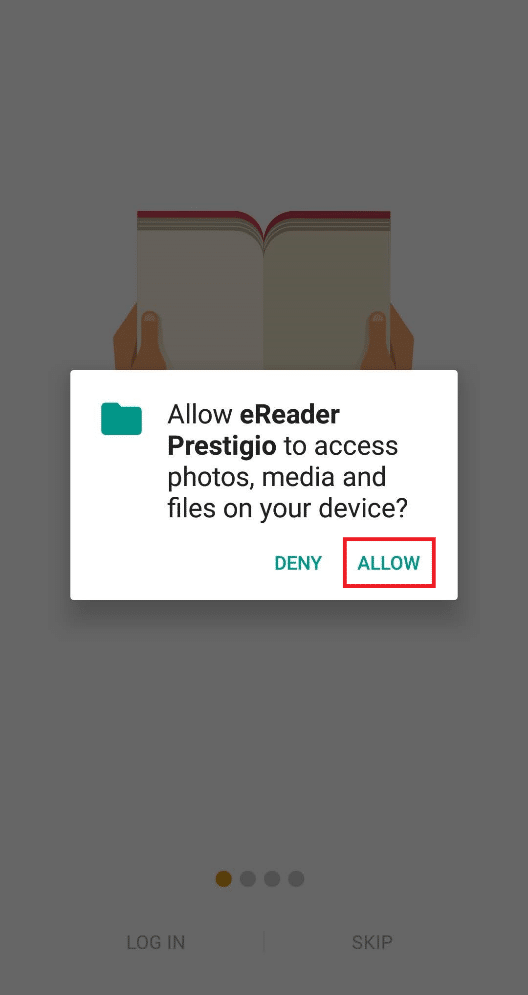
3. Tryk på indstillingen Spring over for hurtigt at åbne MOBI-filen. Du kan senere logge ind på appen.
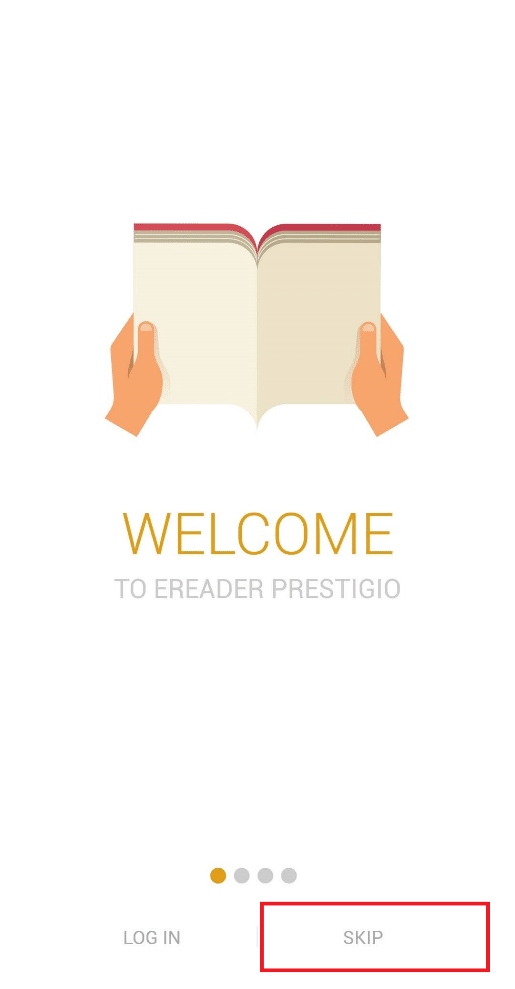
4. Tryk på hamburgerikonet fra øverste venstre hjørne, som vist nedenfor.

5. Tryk på indstillingen Filer fra den åbnede rude.
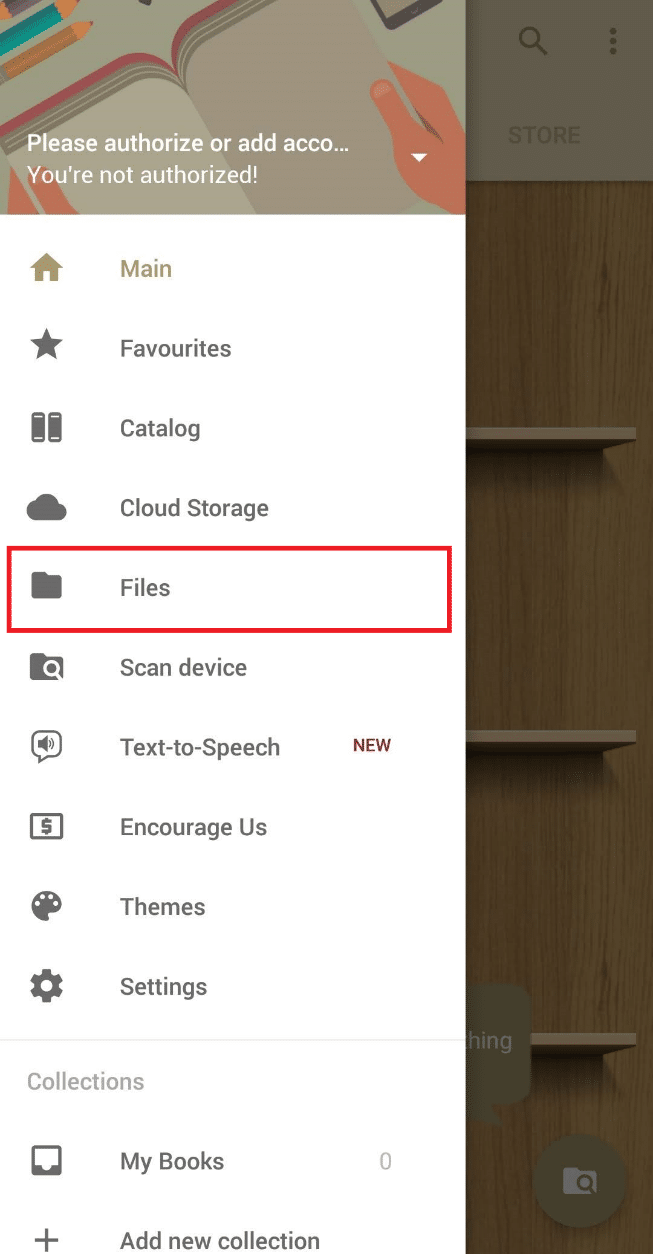
6. Tryk på SD-kort, som vist nedenfor.
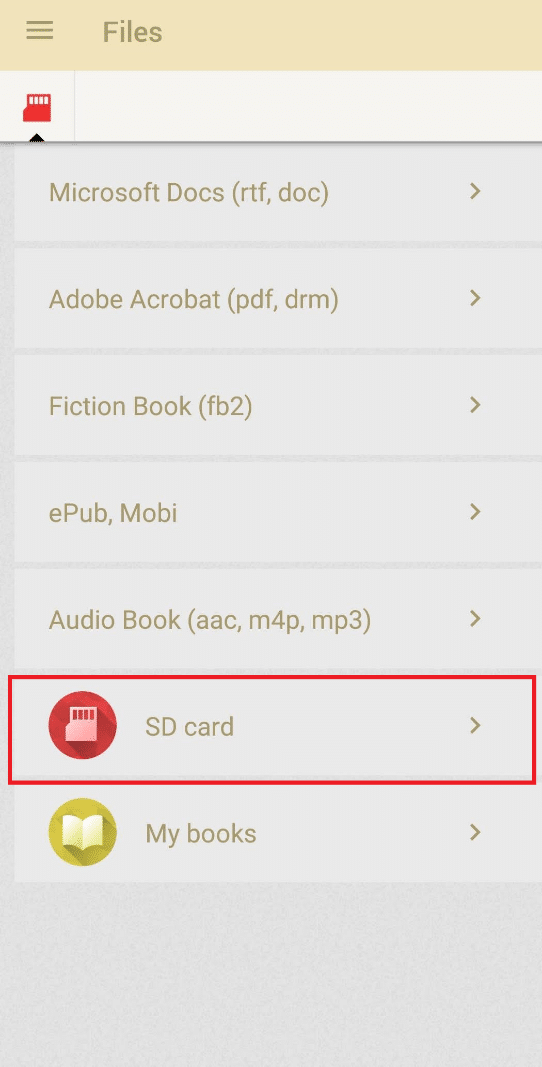
7. Rul ned for at finde mappen Download, og tryk på den for at åbne.
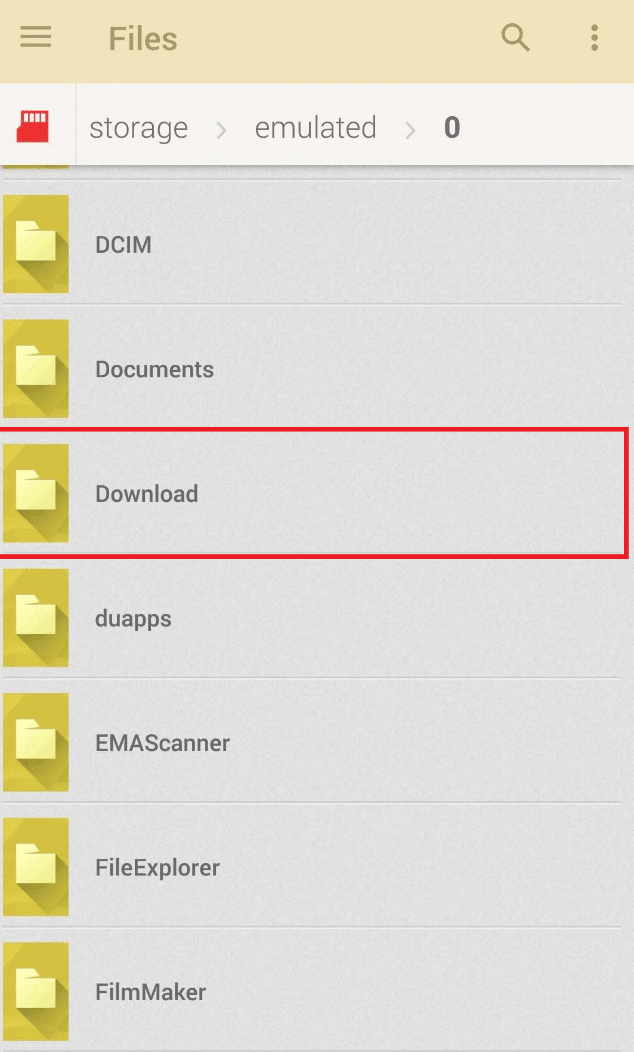
8. Find den ønskede MOBI-fil på listen, og tryk på den.
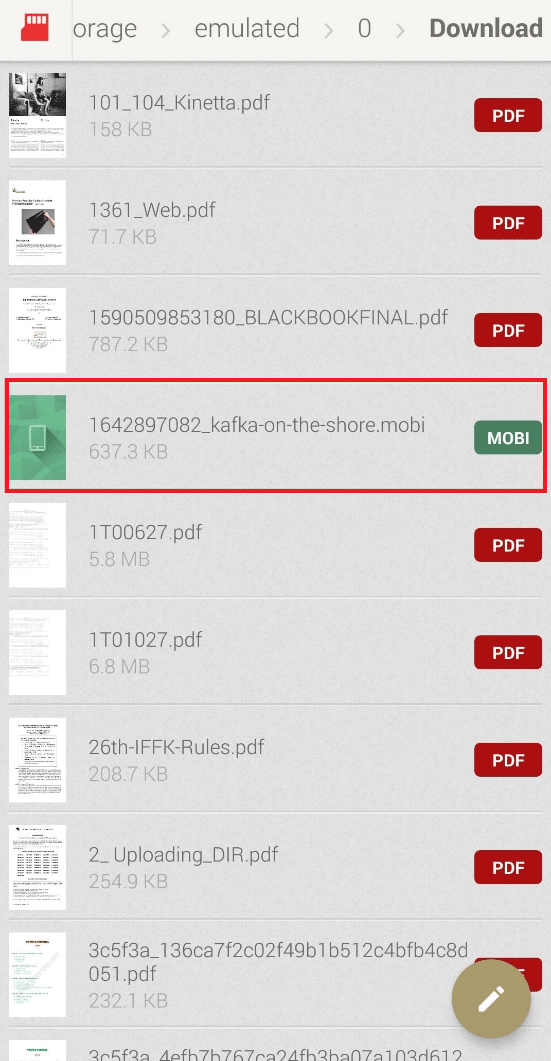
Nu vil MOBI-filen blive åbnet, og du kan læse den, når du vil på din enhed.
3. Brug Cool Reader App
Cool Reader er en e-bogslæserapplikation, der giver dig nogle attraktive funktioner til at øge læseoplevelsen for ethvert filformat på din enhed. Nogle af disse funktioner er:
- Den understøtter tekst til tale (TTS) og onlinekataloger (OPDS).
- Cool Reader omformaterer automatisk TXT-filer som automatisk registrering af overskrifter, og den kan også læse bøger fra zip-arkiver.
- Du kan bruge en indbygget filbrowser og hurtigt få adgang til de seneste bøger.
- Denne app understøtter TXT, RTF, MOBI, HTML, DOC, PML og mange andre filformater.
De følgende trin vil besvare dig, hvordan du åbner EPUB- og MOBI-filer på Android-spørgsmål.
1. Installer Cool Reader-applikationen på din enhed.
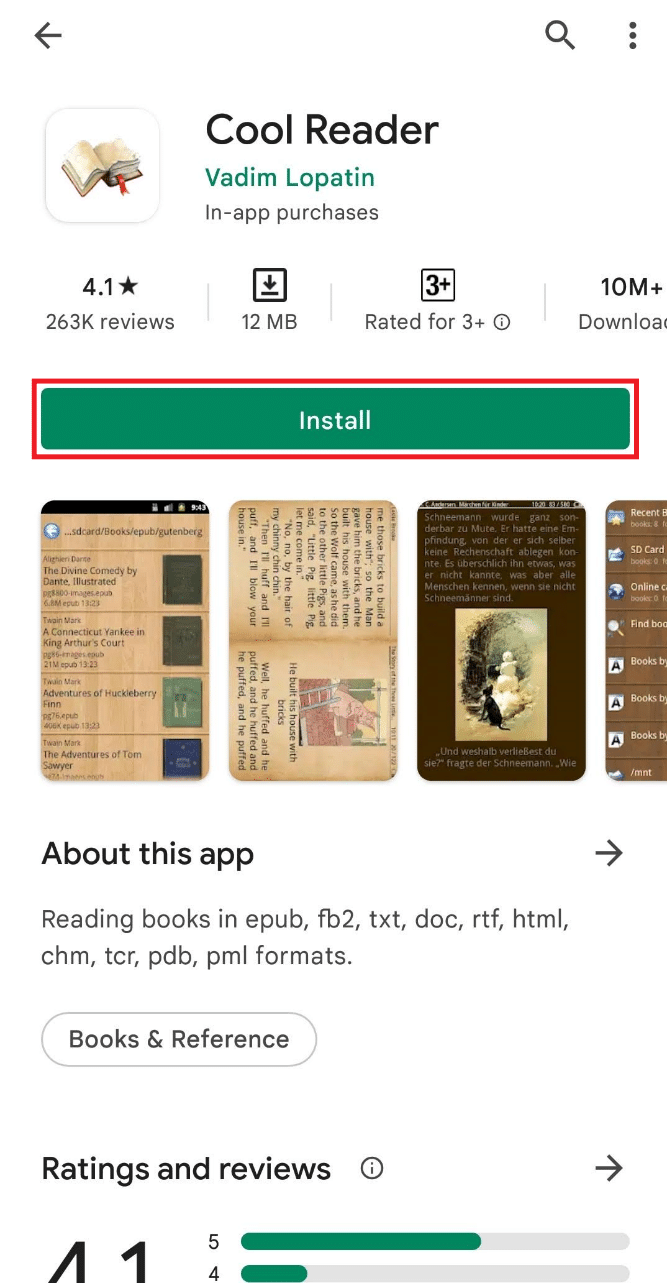
2. Åbn applikationen efter installationen er færdig, og tryk på TILLAD for at pop op-spørgsmålet Tillad Cool Reader at få adgang til billeder, medier og filer på din enhed? som afbildet nedenfor.
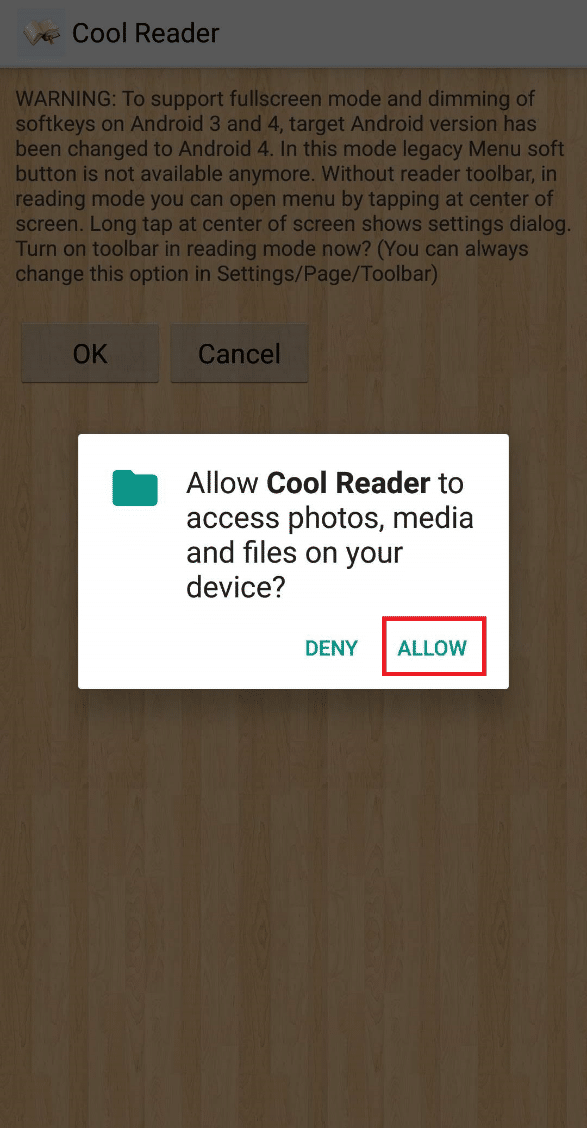
3. Tryk på SD-indstillingen under sektionen Gennemse filsystem, som vist nedenfor.
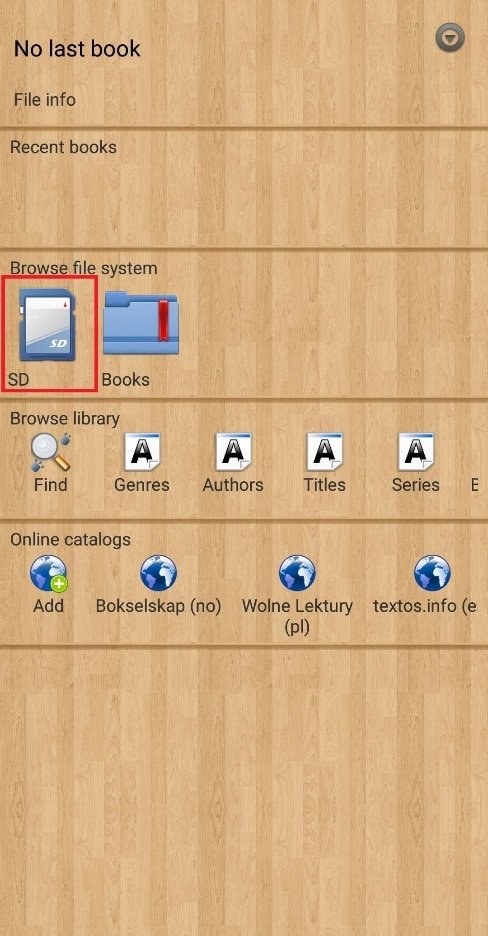
4. Tryk på for at åbne mappen Download.
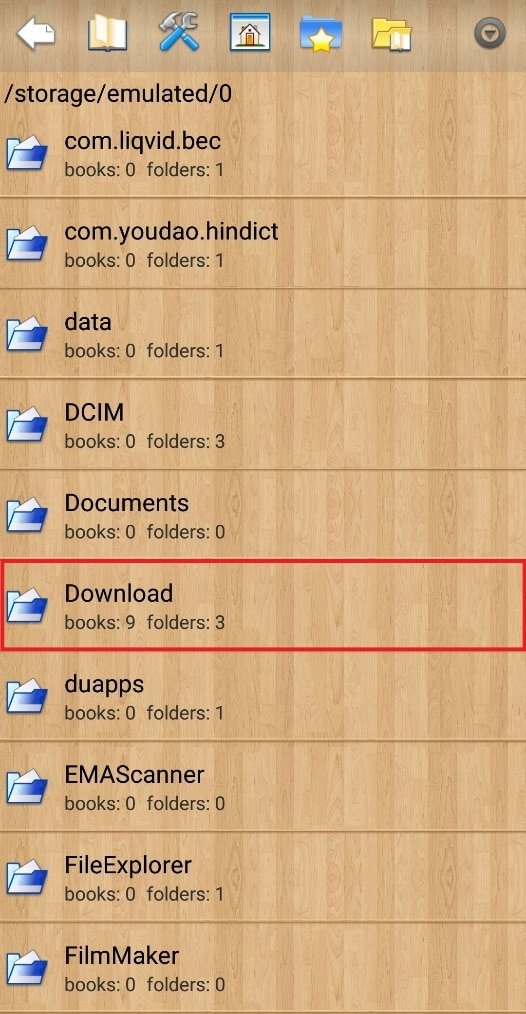
5. Rul ned og find den MOBI-fil, du vil åbne. Tryk på den for at åbne.
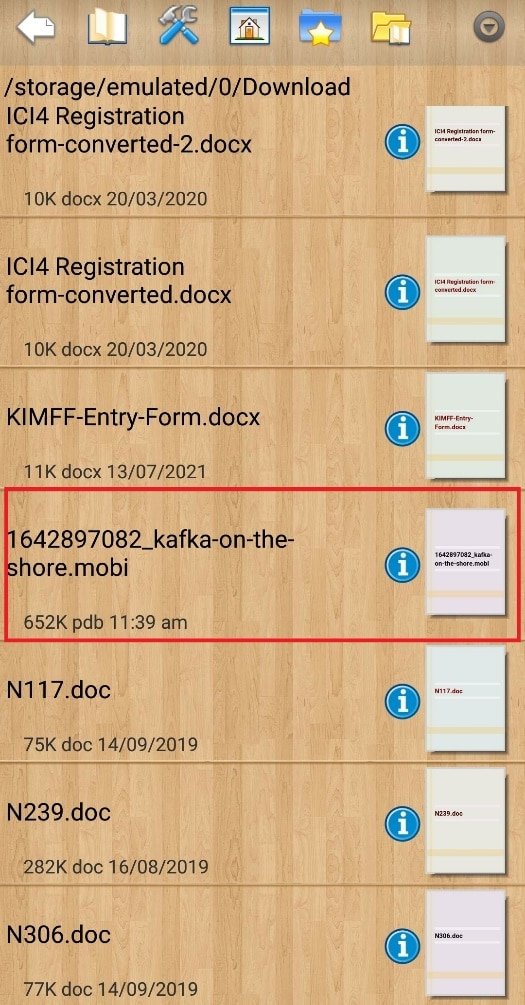
Den ønskede MOBI-fil åbnes i Cool Reader-applikationen.
***
Du har nu lært, hvordan du åbner MOBI-filer på Android ved hjælp af de nævnte trin. Enhver nævnt app til at åbne MOBI-filer på Android i denne artikel vil hjælpe dig med at gøre det samme med succes. Du kan kontakte os gennem kommentarsektionen nedenfor med spørgsmål eller forslag, du måtte have om dette eller andre emner, du ønsker hjælp til.

